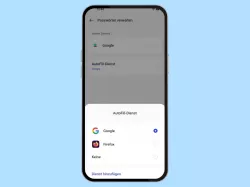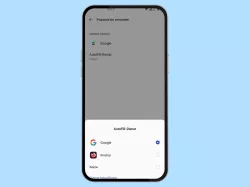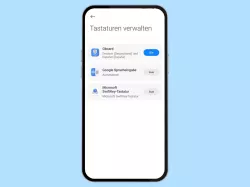Android: AutoFill aktivieren oder deaktivieren
Fülle Formular durch bereits gespeicherten Daten automatisch aus. Wir zeigen wie es geht.
Von Simon Gralki · Zuletzt aktualisiert am
Durch Google AutoFill beziehungsweise den Dienst zum automatischen Ausfüllen auf dem Android-Gerät können Benutzerdaten in Formularen oder beim Login automatisch ausgefüllt werden. Wie man die Automatik zum Ausfüllen von Passwörtern einstellt, zeigen wir hier.
Unter Android ist standardmäßig der AutoFill-Dienst von Google aktiviert, was die Bedienung erleichtert, da abgespeicherte Anmeldedaten automatisch in entsprechende Textfelder eingefügt werden können, wodurch sich beispielsweise die Anmeldung mit dem Benutzernamen und Passwort beispielsweise auf Webseiten oder in anderen Apps beschleunigen lässt.
Der "AutoFill" Dienst greift auf die Displayanzeige zu und füllt nicht nur automatisch Felder wie Zugangsdaten, sondern auch personenbezogene Daten, Adressen, Zahlungsmethoden oder andere Kennwörter aus. Neben der allgemeinen Aktivierung oder Deaktivierung von Google AutoFill können auch andere Dienste genutzt werden.




- Öffne die Einstellungen-App
- Tippe auf Passwörter, Passkeys & Konten
- Tippe auf Ändern des bevorzugten Dienstes
- Wähle einen Passwortmanager-Dienst oder Keine App



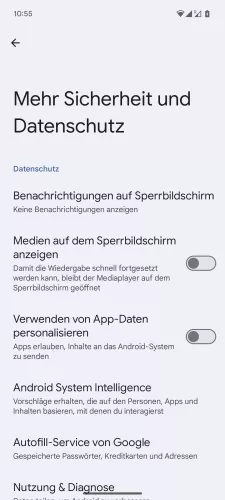

- Öffne die Einstellungen
- Tippe auf Sicherheit und Datenschutz
- Tippe auf Mehr Sicherheit und Datenschutz
- Tippe auf Autofill-Service von Google
- Aktiviere oder deaktiviere Autofill mit Google verwenden



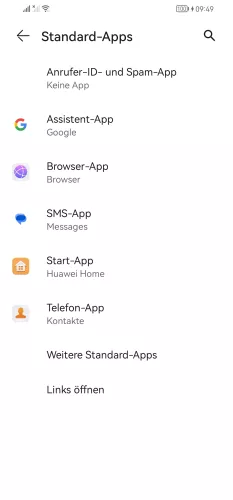
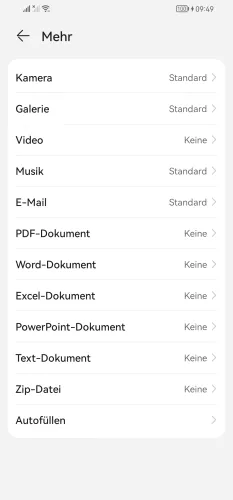

- Öffne die Einstellungen
- Tippe auf Apps
- Tippe auf Standard-Apps
- Tippe auf Weitere Standard-Apps
- Tippe auf Autofüllen
- Wähle einen AutoFill-Dienst oder Keine, um das automatische Ausfüllen auszuschalten



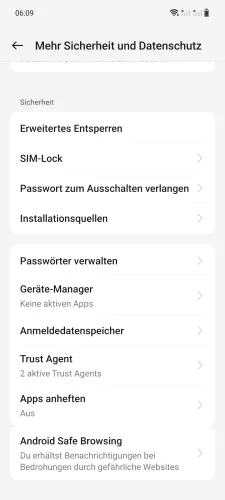

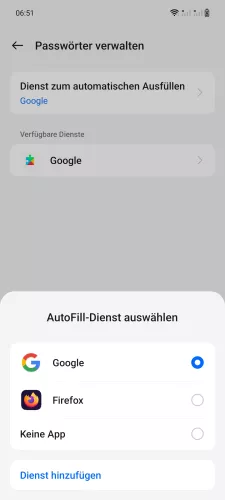
- Öffne die Einstellungen
- Tippe auf Sicherheit & Datenschutz
- Tippe auf Mehr Sicherheit und Datenschutz
- Tippe auf Passwörter verwalten
- Tippe auf Dienst zum automatischen Ausfüllen
- Wähle einen AutoFill-Dienst oder Keine App, um AutoFill zu deaktivieren


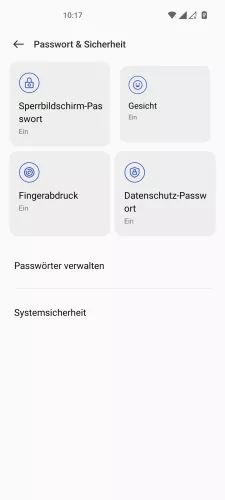


- Öffne die Einstellungen
- Tippe auf Passwort & Sicherheit
- Tippe auf Passwörter verwalten
- Tippe auf AutoFill-Dienst
- Wähle einen AutoFill-Dienst oder Keine





- Öffne die Einstellungen
- Tippe auf Passwort & Sicherheit
- Tippe auf Passwörter verwalten
- Tippe auf AutoFill-Dienst
- Wähle den gewünschten AutoFill-Dienst


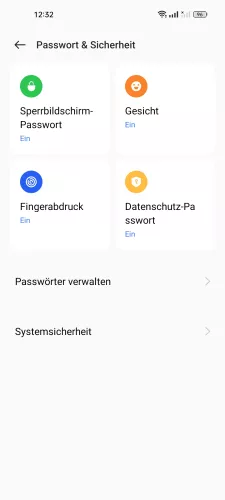


- Öffne die Einstellungen
- Tippe auf Passwort & Sicherheit
- Tippe auf Passwörter verwalten
- Tippe auf AutoFill-Dienst
- Wähle einen AutoFill-Dienst oder Keine

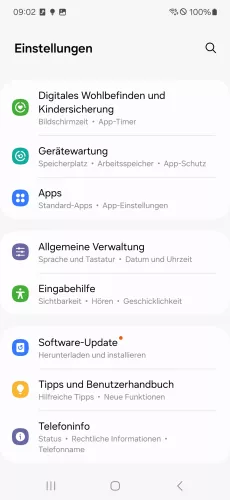
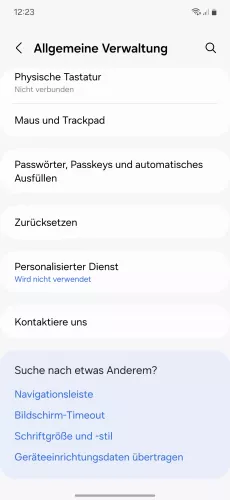
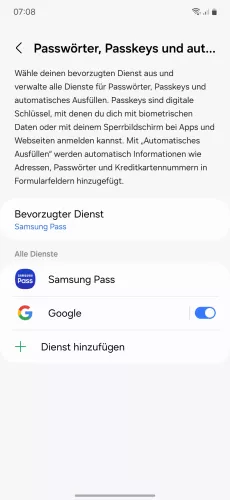
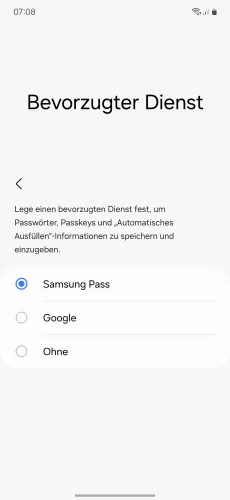
- Öffne die Einstellungen
- Tippe auf Allgemeine Verwaltung
- Tippe auf Passwörter, Passkeys und automatisches Ausfüllen
- Tippe auf Bevorzugter Dienst
- Wähle Samsung Pass, Google oder Ohne , um das automatische Ausfüllen zu deaktivieren




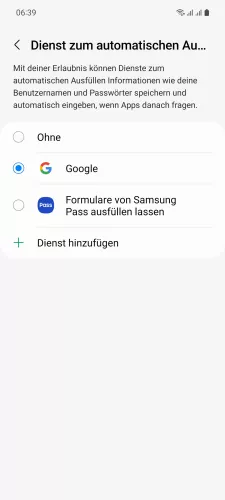
- Öffne die Einstellungen
- Tippe auf Allgemeine Verwaltung
- Tippe auf Passwörter und automatisches Ausfüllen
- Tippe auf den aktuellen Dienst zum automatischen Ausfüllen
- Wähle einen AutoFill-Dienst oder Ohne





- Öffne die Einstellungen
- Tippe auf Weitere Einstellungen
- Tippe auf Sprachen und Eingabe
- Tippe auf Autofill-Service
- Wähle einen AutoFill-Dienst oder Keine App



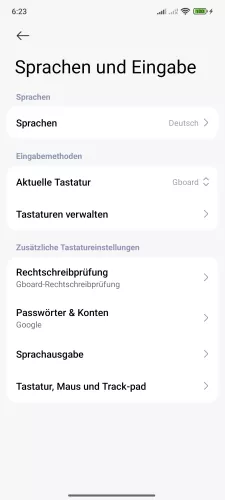
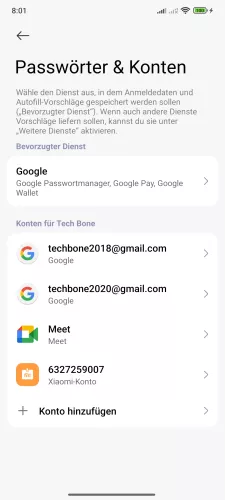

- Öffne die Einstellungen-App
- Tippe auf Weitere Einstellungen
- Tippe auf Sprachen und Eingabe
- Tippe auf Passwörter & Konten
- Tippe auf den Aktuellen Autofill-Dienst
- Wähle einen Autofill-Dienst oder Keine App, um Autofill zu deaktivieren





- Öffne die Einstellungen
- Tippe auf Weitere Einstellungen
- Tippe auf Sprachen und Eingabe
- Tippe auf Dienst für automatisches Ausfüllen
- Wähle einen AutoFill-Dienst oder Keine App
Diese Anleitung gehört zu unseren umfassendem Guide für Stock Android. Alles Schritt für Schritt erklärt!
Häufig gestellte Fragen (FAQ)
Was ist AutoFill?
AutoFill ist ein Google-Dienst zum automatischen Ausfüllen von Passwörtern oder beispielsweise Zugangsdaten auf Webseiten.
Wie kann man AutoFill löschen?
Das automatische Ausfüllen kann nicht gelöscht beziehungsweise deinstalliert werden, da die Funktion fest in Android implementiert ist.
AutoFill kann deaktiviert werden, indem in der Dienstauswahl die Option "Keine App" ausgewählt wird.
Wie kann man Passwörter bei AutoFill löschen?
Durch die Auswahl der Einstellungen eines AutoFill-Dienstes können die Passwörter eingesehen und verwaltet werden, was die Bearbeitung oder das Entfernen der gewünschten Zugangsdaten beinhaltet.